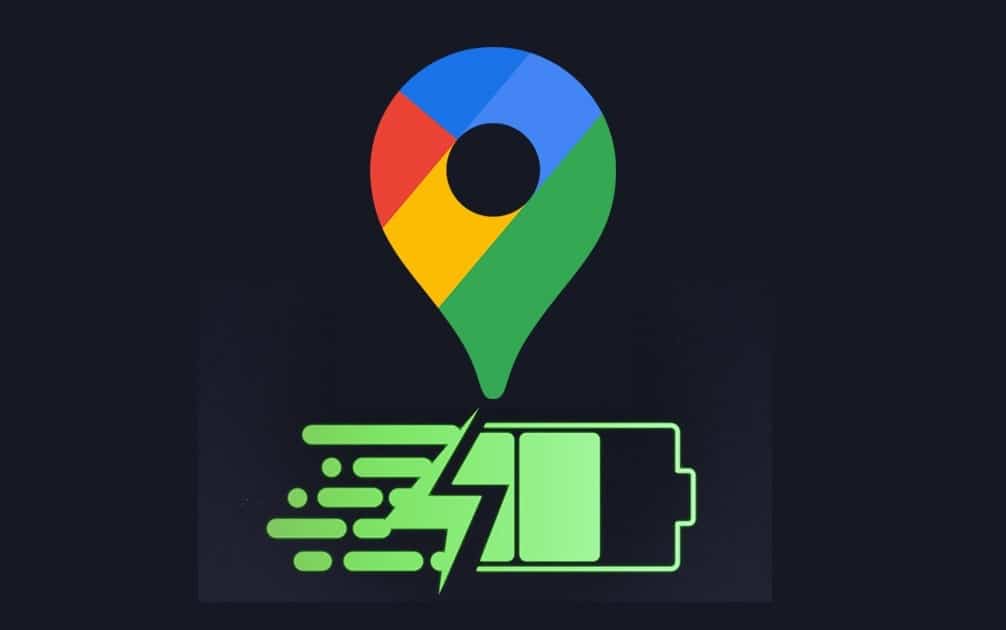146
La aplicación Google Maps es conocida por su elevado consumo de batería. Afortunadamente, existen varios métodos para ahorrar batería durante su uso
Optimiza el consumo de batería de Google Maps: Evita las solicitudes de ubicación de la aplicación
Google Maps y otros servicios actualizan constantemente tu ubicación en segundo plano o quieren determinarla. Esto provoca un aumento permanente del consumo de batería. Puedes evitar este comportamiento bloqueando las solicitudes de ubicación.
- Abre Google Maps y toca en tu foto de perfil en la parte superior. A continuación, dirígete a Configuración, reconocible por el símbolo de la rueda dentada, y selecciona
- En los ajustes encontrarás la configuración de ubicación de Google. Pulse sobre ellos y podrá comprobar si están activados. Establezca el control deslizante en Desactivado
- A continuación, comprueba la pestaña Autorizaciones a nivel de aplicación. Allí encontrarás todas las aplicaciones que pueden realizar solicitudes de localización. Desactiva aquellas a las que no quieras asignar permisos para ahorrar batería.
- Consejo: También puede cambiar el modo de detección de ubicación en los ajustes. Si desactivas la opción Sólo WLAN, tu ubicación sólo se determinará cuando el GPS esté activado y no a través de la red móvil o WLAN. Esto también ahorra batería.
Reduce el consumo de batería: Utiliza mapas sin conexión en la aplicación Google Maps
Google Maps accede por defecto al material cartográfico a través de Internet. Esto no sólo supone una carga para tu volumen de datos, sino que también aumenta el consumo de batería.
- Al igual que un navegador, la aplicación te ofrece la posibilidad de utilizar el material cartográfico sin conexión. Puedes guardar secciones de mapas en tu dispositivo final y recuperarlas de forma fiable
- Guarda secciones de mapas directamente en la aplicación. Abre tu perfil y toca en mapas sin conexión.
- Ahora puedes seleccionar una sección de mapa que quieras guardar a través de Seleccionar mi mapa. Una vez que lo hayas personalizado, podrás descargarlo inmediatamente y acceder a él siempre a través del mismo menú.
- Consejo: También es posible descargar directamente mapas sin conexión de una ubicación concreta. Para ello, seleccione un marcador en Google Maps y pulse sobre el menú de tres puntos. Utilice Descargar mapa sin conexión para descargar el mapa en su dispositivo.
Aplicación Google Maps: reduce el consumo de batería con más consejos
Hay otras formas de optimizar aún más el consumo de batería de tu smartphone.
- No utilices la vista por satélite al abrir Google Maps. El mayor tiempo de carga y la visualización de imágenes de satélite consumen mucha batería.
- Activa el modo oscuro en tu dispositivo. El diseño más oscuro ahorra mucha energía y se puede activar y desactivar a voluntad.
- Como alternativa, puedes utilizar Google Maps Go. Esta aplicación ligera consume menos energía que Google Maps y es ideal para smartphones lentos o en zonas con mala conexión.